Działania, gdy komputer lub laptop nie wyłącza się na początku

- 687
- 4
- Wiara Kita
Jeśli przydarzyła ci się nieprzyjemna historia, kiedy po próbie wyłączenia komputera wszystko wisi bezskutecznie, nie należy wpaść w rozpacz i obwiniać niedawno zaktualizowany system operacyjny Windows 10 we wszystkich niedawno zaktualizowany system operacyjny.
Powody, dla których Windows 10 nie wyłącza się, może to być kilka. A jeśli po raz pierwszy nadal można było wyłączyć laptopa lub komputer, to następnym razem, gdy lepiej tego nie robić.

Często zdarza się, że użytkownik nie może normalnie wyłączyć komputera
Wymuszone ukończenie pracy negatywnie wpływa na system operacyjny. Łatwiej jest zagłębić się w istotę problemu, wymyśl to, a po tym wyeliminowanie przyczyny zamarzania.
Jak wyeliminować problem z laptopem
Wszyscy doskonale rozumieją, że komputer stacjonarny i laptop są bardzo bliskimi „krewnymi”, ale nadal mogą mieć różne problemy. W związku z tym sposoby wyeliminowania przyczyn nieprawidłowej pracy mogą się znacznie różnić, a nie być analogami.
Z tego powodu każdego, którym udało się osobiście skontaktować się z bardzo nieoczekiwaną niespodzianką, jest przydatny do zapoznania się z informacjami, co należy zrobić, jeśli laptop z systemu Windows 10 nie wyłączy.
Algorytm do wyeliminowania problemu niepoprawnego odłączającego laptopa
Najczęściej ci, którzy ścigają każdą nową aktualizację, mają takie niespodzianki, nie zwracając uwagi na źródło oferujące takie oprogramowanie.
Sprowokować, że laptop nie wyłącza się przez start, może zaktualizować system operacyjny do systemu Windows 10. Chociaż sytuacje nie są wykluczone, gdy Windows 10 został zainstalowany od zera.
Nawet niedoświadczony użytkownik zauważa, że problem wyłączania jest ściśle związany z zarządzaniem energią. Potwierdza to fakt, że po zakończeniu pracy chłodnica nadal hałasuje, a po krótkim czasie system zaczyna się od nowa.
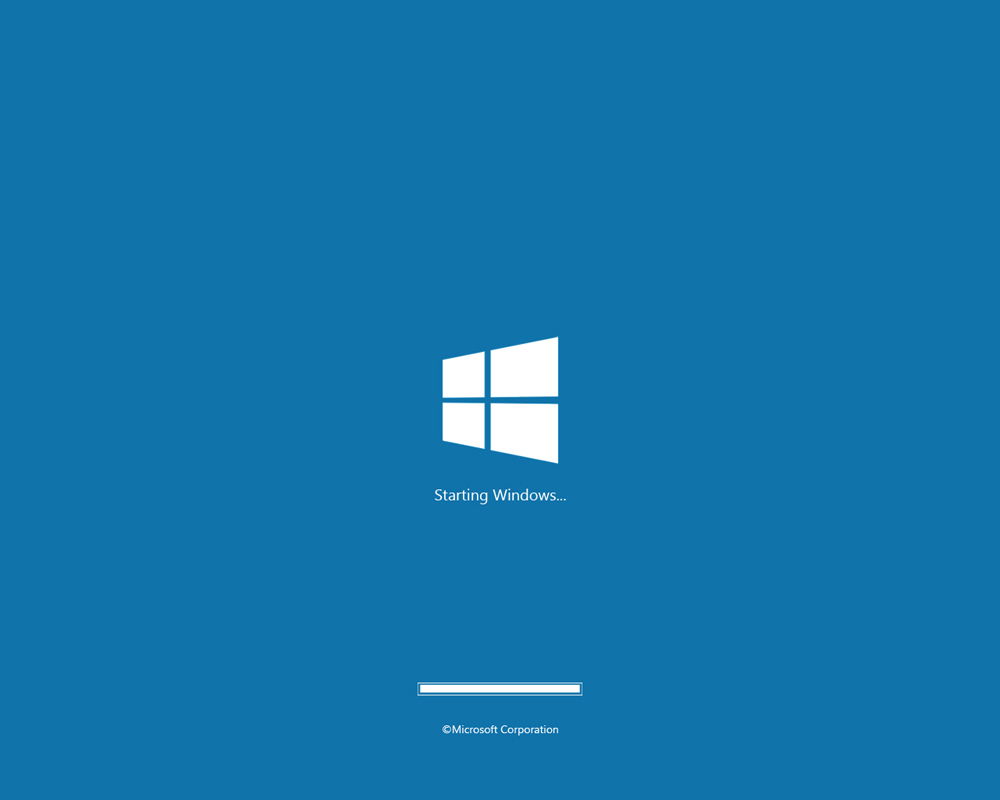
Często, aby wyeliminować problem, wystarczy wykonać kilka prostych działań. W szczególności musisz przejść do „programów i komponentów” i dokładnie przeglądać całą listę ustalonych komponentów.
Po znalezieniu w IT Intel Rapid Storage Technology (Intel RST) kliknij odważnie, aby usunąć komponent i zgodzić się na ponowne uruchomienie. W przypadku wielu laptopów taka prosta akcja jest dość wystarczająca.
Jeśli problem pozostaje, konieczne jest aktualizacja sterownika silnika Intel Management (Intel ME), który ma tendencję do często wywoływania nieprawidłowego zakończenia systemu operacyjnego na laptopie.
Najpierw musisz przejść na oficjalną stronę internetową laptopa, znaleźć tam określony sterownik i pobrać go, zachowując go na dysku twardym. Po takim przygotowaniu wskazane jest, aby rozpocząć usuwanie problemu sterownika.
Kliknięcie „dyspozytora urządzenia”, musisz znaleźć sterownik silnika Intel Management (Intel ME) na liście, po czym odpowiedni klucz myszy nazywany jest żądanym wierszem „Usuń”, którego zdecydowanie należy użyć. Po zakończeniu udanego Deinstal konieczne jest zainstalowanie odpowiedniego sterownika, wcześniej pobranego. Jak tylko zostanie zainstalowany, nie zapomnij ponownie uruchomić laptopa, aby zmiany były wprowadzane i przyjmowane przez system operacyjny.
Nawiasem mówiąc, inni kierowcy mogą sprowokować taką awarię oprogramowania, więc w „menedżerze urządzeń” należy dokładnie sprawdzić, czy są takie, którym towarzyszą problemy. Najczęściej ich system towarzyszy żółtemu wykrzyknikowi.
Jeśli sterownik problemu zostanie wykryty, w każdym razie ważne jest, aby go ponownie zainstalować.
Przydatne jest, aby użytkownik wiedział, że może również ponownie stworzyć laptopa po zakończeniu jego pracy może również niektóre nieprawidłowe ustawienia.
Kliknij „Panel sterowania”, przejdź do „Power”, a następnie w otwieranym oknie, musisz znaleźć parametr „Ustawienie obwodu zasilania”, a na koniec przejdź przez linię „Zmień dodatkowe parametry mocy”.
Pozostaje przeciwnie do „zezwalaj na liczniki przebudzenia” ustawiaj parametr „Wyłącz”.
Nie przestaje sprawdzać ustawień karty sieciowej. Często w swoich właściwościach ustawiają przedmiot, który pozwala mu włączyć laptopa, wycofując go z trybu snu.
Aby nie pozwolić karty sieciowej na „polecenie” laptopa, wystarczy kliknąć prawy klawisz myszy na mapie sieci, przejdź do linii „Właściwości” i usuń pole z parametru rozdzielczości rozdzielczości z trybu śpi a.
Takie działania wystarczą, aby laptop działał prawidłowo i skutecznie odłączyć przycisk „Start”.
Jak wyeliminować problem z wyłączeniem komputerowym
Jeśli próba ukończenia komputera za pomocą przycisku Start nadal poniosła fiasko, które potwierdza oczywiste „objawy” w postaci ekranu zamknięcia, ale kontynuowanie pracy w niektórych częściach komputera, możesz użyć tego samego ” resuscytacja ”Działania wymienione dla laptopa.
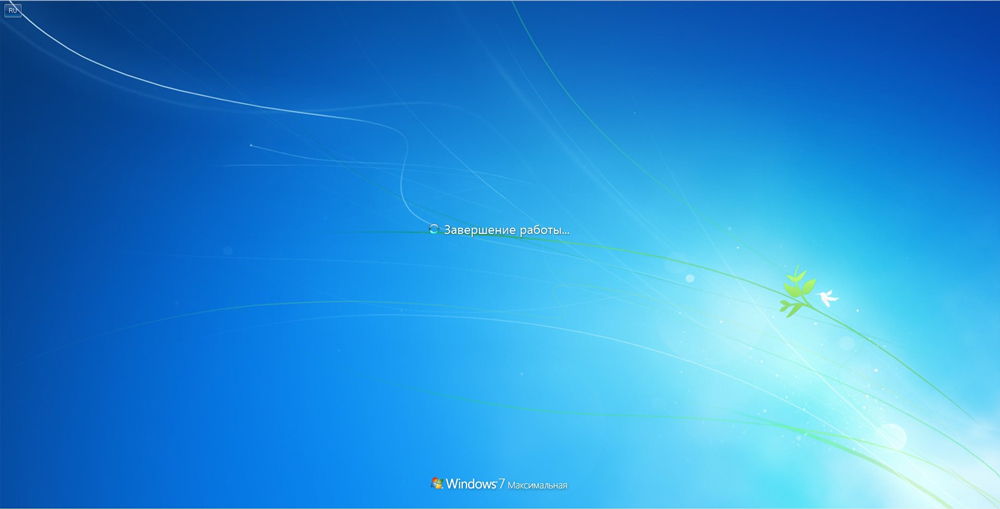
Ważne jest jednak, aby wziąć pod uwagę, że nie zawsze będą one skuteczne. W związku z tym, jeśli komputer nie wyłączy się z systemem Windows 10, musisz zbadać metody, które mają zastosowanie tylko do stacjonarnego komputera.
Sposoby wyeliminowania problemu na PC
W tej chwili można zauważyć tylko dwa sposoby, które pomagają wyeliminować problem, jeśli zakończenie pracy i Windows 10 na PC nie wyłączy się.
Przede wszystkim awaria oprogramowania może zostać sprowokowana przez kartę graficzną, a dokładniej jej niepoprawnych sterowników. Wystarczy załadować sterowniki ponownie, niezadowolenie tych zainstalowanych na komputerze, a następnie ponownie zainstaluj te w poprawności, których możesz być pewny siebie.
Jeśli komputer nie chce ukończyć pracy za pośrednictwem „Start”, sprawdź wszystkie urządzenia USB. Być może to oni nie pozwalają komputera odłączyć.
Wielu użytkowników zauważyło, że po przymusowym odłączeniu drukarek i gamepad komputer bezpiecznie wyłączył „Start”.
Nawiasem mówiąc, jeśli Windows 10 został zainstalowany, a następnie jego aktualizacje zostały natychmiast odłączone, może to działać jako jeden z powodów. Warstwy w plikach aktualizacji wyrzucają to, co pozwala nam wyeliminować wcześniej zidentyfikowane problemy. Z wskazanego powodu nie zakłóca automatycznej aktualizacji systemu operacyjnego, a następnie upewnij się, że komputer się wyłącza bez problemów poprzez „Start”.
Korzystając z opisanych metod, wszyscy będą mogli pomóc swojemu komputerze ułatwić „życie”, ułatwić mu wszystkie wymagania bez wad.
- « Instalowanie wspornika do telewizji Jak wybierać i niezależnie zawiesić na ścianie
- Router D -rzyk Dir 300 NRU - Dlaczego ten model jest niezwykły, jak konfigurować lub reflashować? »

